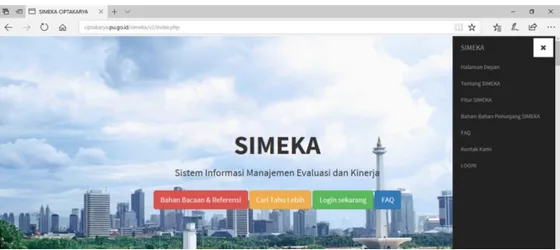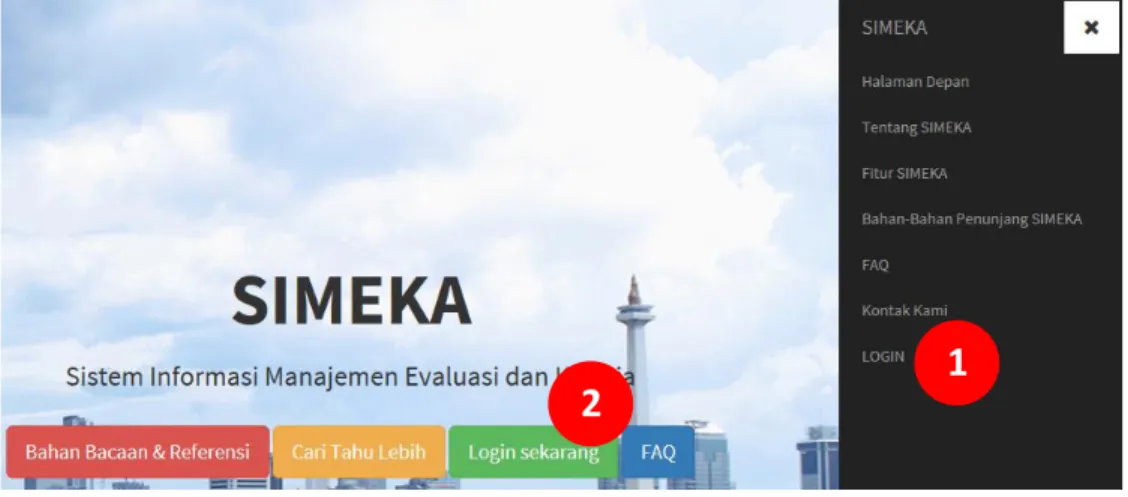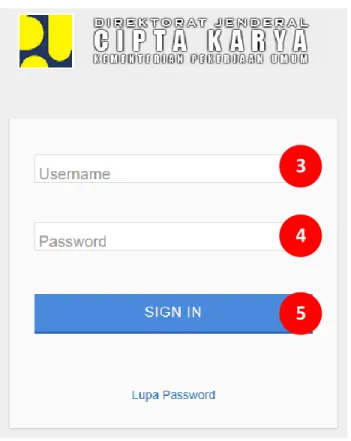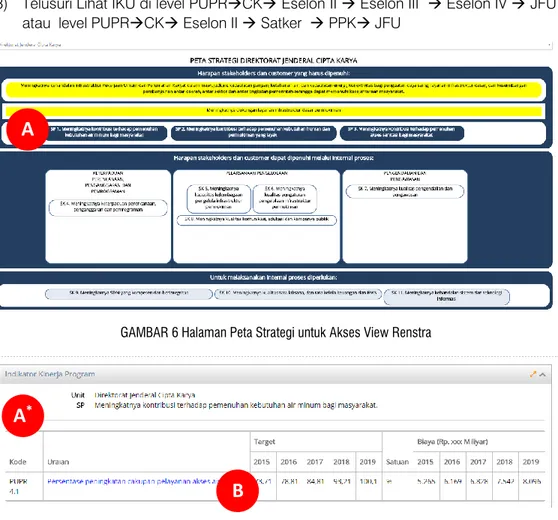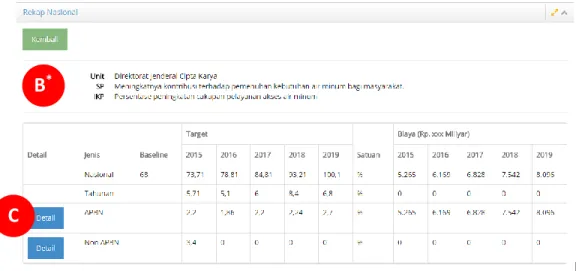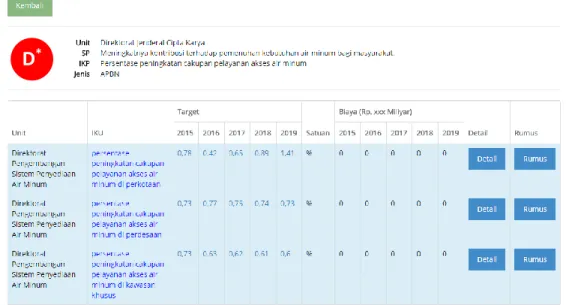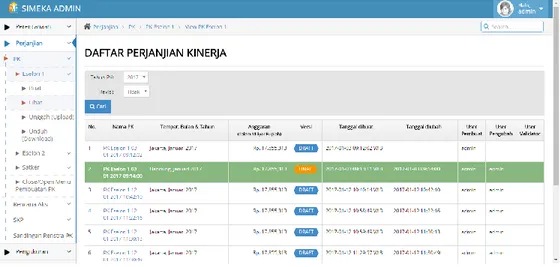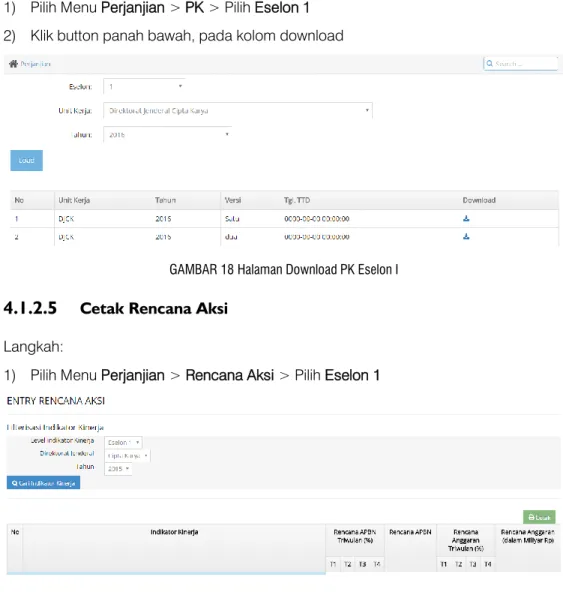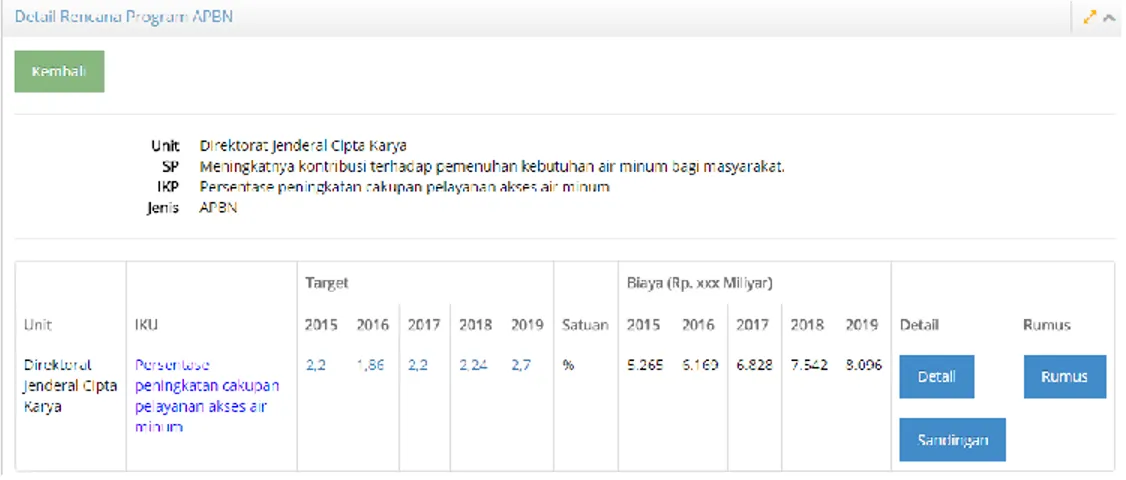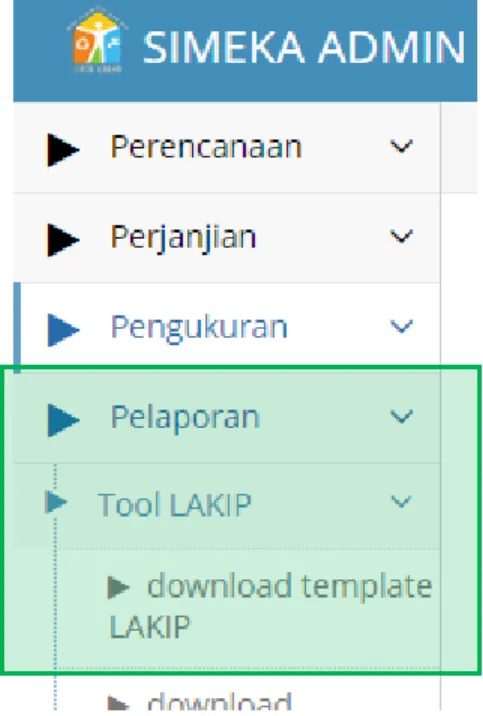BUKU MANUAL PEMANFAATAN SIMEKA i
Kata Pengantar
Sistem Informasi Manajemen Evaluasi Kinerja (SIMEKA) merupakan suatu sistem yang dibangun untuk mendukung penyelenggaraan Sistem Akuntabilitas Kinerja Instansi Pemerintah (SAKIP) di Direktorat Jenderal Cipta Karya Kementerian Pekerjaan Umum dan Perumahan Rakyat. SIMEKA merupakan sistem berbasis web dan merupakan situs resmi yang dikelola oleh Direktorat Keterpaduan Infrastruktur Permukiman, Direktorat Jenderal Cipta Karya, Kementerian Pekerjaan Umum dan Perumahan Rakyat.
Buku manual pemanfaatan SIMEKA ini mempunyai peran yang strategis mengingat peran pentingnya bagi pengguna, terutama sebagai acuan dalam operasionalisasi sistem. Secara umum, buku ini terbagi kedalam dua bagian,bagian pertama menjabarkan secara ringkas tentang apa itu SIMEKA, dan pada bagian kedua lebih kepada menjelaskan bagaimana mekanisme mengoperasionalkan SIMEKA.
Buku ini tidak hanya bermanfaat bagi Direktorat Keterpaduan Infrastruktur Permukiman sebagai administrator sekaligus pengelola sistem ini namun juga bagi semua pelaku yang terlibat dalam proses penyusunan LAKIP di direktorat lainnya di Direktorat Jenderal Cipta Karya, Kementerian Pekerjaan Umum dan Perumahan Rakyat sebagai ujung tombak dalam proses pembentukan dan pemutakhiran (updating) data.
BUKU MANUAL PEMANFAATAN SIMEKA ii
Daftar Isi
Kata Pengantar ... i
Daftar Isi ... ii
Daftar Tabel ... iii
Daftar Gambar ... iv
Bab 1 Sistem Informasi Manajemen Evaluasi Kinerja (SIMEKA) 1.1 Pengertian ... 1
1.2 Fungsi ... 1
1.3 Kedudukan ... 1
1.4 Fitur ... 2
1.5 Alamat Akses ... 2
1.6 Konteks Manual dalam SIMEKA ... 2
Bab 2 Manual Sistem Informasi Manajemen Evaluasi Kinerja (SIMEKA) 2.1 Tujuan Pemakaian Manual... 3
2.2 Sistematika Manual ... 3
2.3 Sasaran Pengguna Manual ... 3
Bab 3 Kategori Pengguna 3.1 Kategori Pengguna ... 4
3.2 Hak Akses Pengguna ... 5
Bab 4 Akses Tingkat Pengguna 4.1 Akses Tingkat Eselon I ... 12
4.1.1 Menu Perencanaan ... 13
BUKU MANUAL PEMANFAATAN SIMEKA iii 4.1.1.2 Pembuatan RKT ... 16 4.1.2 Menu Perjanjian ... 17 4.1.2.1 Pembuatan PK ... 17 4.1.2.2 Lihat Dokumen PK ... 19 4.1.2.3 Mengunggah Dokumen PK ... 19 4.1.2.4 Mengunduh Dokumen PK ... 20
4.1.2.5 Cetak Rencana Aksi ... 20
4.1.2.6 Sandingan Renstra-PK ... 21
4.1.3 Menu Pengukuran ... 21
4.1.4 Menu Pelaporan ... 22
4.2 Akses Tingkat Eselon II ... 27
4.2.1 Menu Progres PK... 27 4.2.2 Menu perencanaan ... 28 4.2.2.1 Renstra ... 28 4.2.2.2 ... 31 4.2.2.3 Pembuatan RKT ... 31 4.2.3 ... 32 4.2.4 Menu Perjanjian ... 32 4.2.4.1 Pembuatan PK ... 32 4.2.4.2 Lihat Dokumen PK ... 34 4.2.4.3 Mengunggah Dokumen PK ... 34 4.2.4.4 Mengunduh Dokumen PK ... 35
4.2.4.5 Cetak Rencana Aksi ... 35
4.2.4.6 Sandingan Renstra-PK ... 36
4.2.5 Menu Pengukuran ... 36
4.2.6 Menu Pelaporan ... 37
BUKU MANUAL PEMANFAATAN SIMEKA iv
4.2.6.2 Menu Tool LAKIP ... 38
4.3 Akses Tingkat Satker ... 43
4.3.1 Menu Perencanaan ... 43
4.3.1.1 Melihat Detil Rencana Renstra ... 43
4.3.1.2 Merubah Detil Target dan Biaya ... 44
4.3.2 Menu Perjanjian ... 46
4.3.2.1 Menu Perjanjian Kinerja (PK) ... 46
4.3.2.2 Create PK (Membuat PK) ... 46
4.3.2.3 Rencana Aksi ... 49
4.3.2.4 Download Format Rencana Aksi ... 50
4.3.2.5 Daftar Dokumen Rencana Aksi ... 51
4.3.3 Menu Pengukuran Kinerja ... 52
4.3.3.1 Entry Realisasi... 52
4.3.3.2 Lihat Realisasi ... 53
4.3.4 Menu Pelaporan ... 54
4.3.4.1 Laporan Monev Triwulan ... 54
BUKU MANUAL PEMANFAATAN SIMEKA v
Daftar Tabel
TABEL 1 Kelompok Pengguna Sistem Informasi Manajemen
Evaluasi Kinerja (SIMEKA) ... 4 TABEL 2 Hak Akses User ... 7
BUKU MANUAL PEMANFAATAN SIMEKA vi
Daftar Gambar
GAMBAR 1 Tampilan Halaman Login ... 12
GAMBAR 2 Tampilan Halaman Back-End untuk Eselon I... 12
GAMBAR 3 Halaman Peta Strategi untuk Akses View Renstra... 13
GAMBAR 4 View Renstra Level PUPR... 13
GAMBAR 5 View Renstra Level PUPR Cakupan Nasional ... 14
GAMBAR 6 View Renstra Level DJCK ... 14
GAMBAR 7 View Renstra Level Eselon II ... 15
GAMBAR 8 Halaman Edit Renstra – Daftar IKU Cascading dan Non ... 15
GAMBAR 9 Entry Edit Renstra dan Rumus perhitungannya ... 16
GAMBAR 10 Halaman Buat RKT ... 16
GAMBAR 11 Tampilan PDF Cetak RKT Eselon I ... 17
GAMBAR 12 Halaman Buat Renstra untuk Eselon I ... 18
GAMBAR 13 Daftar PK yang sudah dikerjakan ... 19
GAMBAR 14 Halaman Upload PK Eselon I ... 19
GAMBAR 15 Halaman Download PK Eselon I ... 20
GAMBAR 16 View Sandingan Renstra - PK untuk Eselon I... 21
GAMBAR 17 View Cek Hasil Pengukuran untuk Eselon I ... 22
GAMBAR 18 Halaman Depan Panduan Penyusunan LAKIP ... 23
GAMBAR 19 Chart SDM DJCK berdasarkan Jenis Kelamin... 26
GAMBAR 20 Chart SDM DJCK Berdasarkan Golongan ... 26
GAMBAR 2 Tampilan Halaman Back-End untuk Eselon II ... 27
GAMBAR 22 Halaman Peta Strategi untuk Akses View Renstra ... 28
GAMBAR 23 View Renstra Level PUPR ... 28
GAMBAR 24 View Renstra Level PUPR Cakupan Nasional ... 29
GAMBAR 25 View Renstra Level DJCK ... 29
GAMBAR 26 View Renstra Level Eselon II ... 30
GAMBAR 27 Halaman Edit Renstra – Daftar IKU Cascading dan Non ... 31
GAMBAR 28 Entry Edit Renstra dan Rumus perhitungannya ... 31
BUKU MANUAL PEMANFAATAN SIMEKA vii
GAMBAR 30 Tampilan PDF Cetak RKT Eselon II ... 32
GAMBAR 31 Halaman Buat Renstra untuk Eselon II ... 33
GAMBAR 32 Daftar PK yang sudah dikerjakan ... 34
GAMBAR 33 Halaman Upload PK Eselon II ... 34
GAMBAR 34 Halaman Download PK Eselon II ... 35
GAMBAR 35 View Sandingan Renstra - PK untuk Eselon II ... 36
GAMBAR 36 View Cek Hasil Pengukuran untuk Eselon II... 37
GAMBAR 37 Halaman Depan Panduan Penyusunan LAKIP ... 39
GAMBAR 38 Chart SDM DJCK berdasarkan Jenis Kelamin... 38
GAMBAR 39 Chart SDM DJCK Berdasarkan Golongan ... 41
GAMBAR 40 Tampilan Halaman Back-End untuk Satker ... 43
GAMBAR 41 Tampilan Halaman Detil Informasi Indikator Kinerja (IKU) ... 44
GAMBAR 42 Tampilan Form Isian Target dan Biaya ... 45
GAMBAR 43 RKT Satker ... 46
GAMBAR 44 Contoh Tampilan Form RKT ... 45
GAMBAR 45 Tampilan Form Isian Create PK SAtker ... 47
GAMBAR 46 Contoh Tampilan Perjanjian Kinerja ... 48
GAMBAR 27 Tampilan Halaman Lihat PK ... 46
GAMBAR 28 Tampilan Halaman Rencana Aksi ... 49
GAMBAR 49 Contoh Tampilan Hasil Cetak Rencana Aksi ... 50
GAMBAR 50 Contoh Tampilan Template Dokumen Rencana Aksi ... 51
GAMBAR 51 Tampilan Halaman Realisasi Kinerja ... 53
GAMBAR 52 Tampilan Halaman Form Isian Detil Realisasi dan Biaya ... 51
GAMBAR 53 Tampilan Halaman Laporan Monev Triwulan ... 54
GAMBAR 33 Tampilan Halaman Data SARPRA ... 53
GAMBAR 55 Form Isian Data Sarana Prasarana ... 53
GAMBAR 56 Halaman Entry KKE ... 53
BUKU MANUAL PEMANFAATAN SIMEKA 1
Bab 1 Sistem Informasi Manajemen Evaluasi Kinerja (SIMEKA)
Sistem Informasi Manajemen
Evaluasi Kinerja (SIMEKA)
1
1.1
PengertianSistem Informasi Manajemen Informasi Kinerja(SIMEKA) merupakan suatu sistem yang dibangun untuk mendukung penyelenggaraan Sistem Akuntabilitas Kinerja Instansi Pemerintah (SAKIP) di Direktorat Jenderal Cipta Karya Kementerian Pekerjaan Umum dan Perumahan Rakyat. SIMEKA merupakan sistem berbasis web dan merupakan situs resmi yang dikelola oleh Direktorat Keterpaduan Infrastruktur Permukiman, Direktorat Jenderal Cipta Karya, Kementerian Pekerjaan Umum dan Perumahan Rakyat.
GAMBAR 1 Halaman Beranda Sistem Informasi Manajemen Informasi Kinerja (SIMEKA)
1.2
FungsiSistem Informasi Manajemen Evaluasi Kinerja (SIMEKA) berfungsi sebagai perangkat (tool) dalam mendukung implementasi Sistem Akuntabilitas Kinerja Instansi Pemerintah (SAKIP) di Direktorat Jenderal Cipta Karya Kementerian Pekerjaan Umum dan Perumahan Rakyat.
1.3
KedudukanSIMEKA merupakan sistem informasi berbasis web dan merupakan bagian dari sistem informasi yang ada di Direktorat Jenderal Ciptakarya, Kementerian Pekerjaan umum dan Perumahan Rakyat. Dalam implementasinya SIMEKA dikelola oleh Sub Direktorat Pemantauan dan Evaluasi, Direktorat Keterpaduan Infrastruktur Permukiman, Direktorat
BUKU MANUAL PEMANFAATAN SIMEKA 2
Jenderal Cipta Karya, Kementerian Pekerjaan Umum dan Perumahan Rakyat sebagai Administrator Sistem.
1.4
FiturSistem Informasi Manajemen Evaluasi Kinerja (SIMEKA) dilengkapi dengan 5 (lima) fitur utama, yaitu :
1) Perencanaan Kinerja 2) Perjanjian Kinerja 3) Pengukuran Kinerja 4) Pelaporan
5) Evaluasi Kinerja
Selain kelima fitur tersebut ada fitur data master, yang fungsinya untuk mengelola data master wilayah, data struktur organisasi, dan data pegawai.
1.5
Alamat AksesSistem Informasi Manajemen Evaluasi Kinerja (SIMEKA) merupakan sistem yang dibangun dengan terknologi berbasis web, untuk dapat mengakses sistem ini baik pengguna maupun pengunjung dapat mengakses melalui alamat: http//ciptakarya .pu.go.id/simeka
1.6
Konteks Manual dalam SIMEKAPemanfaatan dan Operasionalisasi SIMEKA mensyaratkan kesamaan pemahaman, regulasi (mekanisme dan prosedur) serta aturan teknis dan non teknis untuk mendukung implementasinya. Berdasarkan pertimbangan tersebut, maka keberadaan buku panduan/manual ini adalah sebagai acuan bersama dalam pengoperasian SIMEKA.
Dengan adanya Buku Panduan Pemanfaatan SIMEKA diharapkan setiap pelaku yang terlibat dapat memahami dan melaksanakan tugas dan fungsinya dalam pembentukan dan pengkayaan data dari basis data yang telah terbentuk.
BUKU MANUAL PEMANFAATAN SIMEKA 3
Bab 2 Manual Sistem Informasi Manajemen Evaluasi Kinerja (SIMEKA)
Manual Sistem Informasi
Manajemen Evaluasi Kinerja
(SIMEKA)
2
2.1
Tujuan Pemakaian ManualBuku panduan/manual ini bertujuan mengantarkan pengguna SIMEKA agar dapat mengoperasikan dan memanfaatkan aplikasi secara teknis dalam kaitannya dengan proses pengkayaan basisdata(updating) dan pemanfaatan data. Diharapkan dengan mengkaji buku manual ini pembaca dapat mengerti mekanisme pembentukan dan pemanfaatan data, serta cara kerja teknis dari aplikasi-aplikasi yang terdapat di dalam SIMEKA.
2.2
Sistematika ManualManual terdiri dari 2 bagian utama,Bagian 1 merupakan pedoman umum yang lebih menekankan pada penjelasan ringkas mengenai Sistem Informasi Manajemen Evaluasi Kinerja (SIMEKA). Bagian 2 merupakan manual teknis yang lebih menekankan pada penjelasan teknis penggunaan aplikasi SIMEKA.
2.3
Sasaran Pengguna ManualManual ini dapat digunakan oleh setiap pengguna(user) dan pelakuyang terlibat dalam kegiatan pembangunan dan pembentukan data di SIMEKA.Agar pengguna dapat memahami manual ini, diharapkan pengguna telah memahami fungsi-fungsi dasar dari sistem operasi komputer. SIMEKA telah dirancang untuk mudah digunakan dan dengan manual ini diharapkan akan lebih membantu pengguna dalam menggunakan sistem.
BUKU MANUAL PEMANFAATAN SIMEKA 4
Bab 3 Kategori Pengguna
Kategori Pengguna
3
3.1
Kategori PenggunaSesuai dengan PERPRES no 29 tentang 2014 tentang SAKIP, unit kerja yang berkewajiban membuat SAKIP di Direktorat Jenderal Cipta Karya adalah Eselon I, Eselon II, dan Satker. Karenanya dalam SIMEKA pengguna diklasifikasikan menjadi 3, yakni eselon I, II, dan Satker. Untuk setiap klasifikasi ada pengguna admin dan user. Admin bertugas untuk melakukan entry data dan transaksi sedangkan manajemen hanya sebatas melihat informasi. Ada satu lagi pengguna yakni superadmin, yang memiliki akses untuk semua fitur dan melakukan setting aktif/non aktif menu , menambahkan user, mereset password, dan melakukan pengecekan ketersediaan data. Secara visual klasifikasi pengguna dapat dilihat pada Tabel 1.
Dalam lingkup SIMEKA, secara umum terdapat 8 (delapan)kelompok pengguna sistem seperti dapat dilihat pada tabel berikut:
TABEL 1 Kelompok Pengguna Sistem Informasi Manajemen Evaluasi Kinerja (SIMEKA) No Kategori Kelompok Hak Akses
1 Tanpa password
User Umum (Publik)
Hanya dapat mengakses informasi pada halaman front-end
2 Harus login Super Administrator
Memiliki otoritas penuh dalam mengelola sistem baik front-end mapupun back-end secara menyeluruh. 3 Harus login Admin Eselon I
Memiliki otoritas penuh dalam mengelola data sesuai dengan level dan kewenangannya.
4 Harus login Admin Eselon II 5 Harus login Admin Satker 6 Harus login User Eselon I
Mengakses Informasi sesuai dengan level dan kewenangannya.
BUKU MANUAL PEMANFAATAN SIMEKA 5 8 Harus login User Satker
1. Super admin adalah orang atau sekelompok orang dibawah Subdit PE yang bertugas mengendalikan opened/Closed Menu yang dipakai oleh seluruh admin dan user SIMEKA sesuai dengan SOP. Selain itu juga bertugas untuk memastikan suply data dari DWH DJCK.
2. ADMIN Eselon I (Admin I) adalah seorang atau sekelompok orang di bawah Subdit PE di Direktorat KIP yang diberitugas untuk mengoperasikan SIMEKA (menginput data, mencetak report/dokumen, memverifikasi data, dan mengupdate data). 3. ADMIN Eselon II (Admin II) adalah seorang atau sekelompok orang di bawah SubDit
RENTEK , atau Subdit PE di Direktorat KIP, dan Bagian Keuangan di SETDITJEN yang diberitugas untuk mengoperasikan SIMEKA (menginput data, mencetak report/dokumen, memverifikasi data, dan mengupdate data).
4. ADMIN SATKER (Admin Satker) adalah JFU Monev di SATKER yang bertugas untuk mengoperasikan SIMEKA (menginput data, mencetak report/dokumen, memverifikasi data, dan mengupdate data).
5. User Eselon I adalah pimpinan Direktorat Jendral yang menggunakan informasi dari untuk pengambilan keputusan maupun untuk mewujudkan pertanggungjawabannya terhadap akuntabilitas kinerja. Dalam hal ini diwakili oleh Dit KIP, subdit PE.
6. User Eselon II adalah pimpinan Direktorat yang menggunakan informasi dari SIMEKA untuk pengambilan keputusan, membina satker untuk berkinerja baik, maupun untuk mewujudkan pertanggungjawabannya terhadap akuntabilitas kinerja. Dalam hal ini diperankan oleh Direktur masing-masing direktorat.
7. User Satker adalah Kepala Satker yang menggunakan informasi dari SIMEKA untuk pengambilan keputusan maupun untuk mewujudkan pertanggungjawabannya terhadap akuntabilitas kinerja.
3.2
Hak Akses PenggunaFitur SIMEKA dikelompokkan menjadi 6 + 1. Enam kategori merepresentasikan proses di dalam SAKIP, yakni
1. Perencanaan Kinerja 2. Perjanjian Kinerja 3. Pengukuran
BUKU MANUAL PEMANFAATAN SIMEKA 6
4. Pengolahan (karena proses di dalam aplikasi maka tidak akan dimunculkan di dalam menu)
5. Pelaporan 6. Evaluasi
Satu proses lain adalah pengelolaan data Induk . Pada tabel berikut
BUKU MANUAL PEMANFAATAN SIMEKA 7 Tabel 2 Hak Akses User
Menu Sub Menu Sub Sub Menu Pengguna yang Berhak Perencanaan
Renstra
Eselon – 1 : View User/Admin Eselon I Eselon – 1 : Edit Admin Eselon I Eselon – 2 : View User/AdminEselon II Eselon – 2 : Edit Admin Eselon II Satker : View User/Admin Eselon I Satker : Edit Admin Satker Open/close menu isi renstra Superadmin RKT
RKT Eselon 1 : Cetak User/Admin Eselon I RKT Eselon 2 : Cetak User/AdminEselon II RKT Satker : Cetak User/Admin satker Sandingan
Renstra-PK User/Admin Eselon I, II, Satker Perjanjian
PK
Eselon I : Lihat PK User/Admin Eselon I Eselon I : Buat PK Admin Eselon I Eselon I : Cetak PK Admin Eselon I Eselon I : Unggah PK Admin Eselon I Eselon I : Unduh User/Admin Eselon I Eselon II : Lihat PK User/AdminEselon II Eselon II : Buat PK Admin Eselon II Eselon II : Cetak PK Admin Eselon II Eselon II : Unggah PK Admin Eselon II Satker : View PK User/Admin Satker Satker : Buat PK User/Admin Satker
BUKU MANUAL PEMANFAATAN SIMEKA 8 Menu Sub Menu Sub Sub Menu Pengguna yang Berhak
Satker: Cetak PK User/Admin Satker Satker: Unggah PK User/Admin Satker Open/Close Buat PK Superadmin Rencana Aksi
Eselon1:ViewCetak RA User/Admin Eselon I Eselon 2: ViewCetak RA User/AdminEselon II Satker : View Cetak RA User/Admin Satker Satker : Buat RA Admin Satker Open/Close Buat RA superadmin Sandingan
Renstra/PK Pengukuran
Realisasi Eselon I: View User/Admin Eselon I Eselon II: View User/AdminEselon II SATKER: Load Emon Admin Satker SATKER: Entry Admin Satker Eselon I : Entry IKU NC Admin Eselon I Eselon II : Entry IKU NC Admin Eselon II Open/Closed Entry Realisasi PK Superadmin
Entry Non APBN Non APBN
Satker : APBD Prov Admin Satker Satker :APBD Kabkot Admin Satker Satker :CSR Admin Satker Satker :DAK Admin Satker Verifikasi Hasil
Pengukuran Belum Berfungsi Pengukuran
Khusus Belum Berfungsi Lihat Hasil
BUKU MANUAL PEMANFAATAN SIMEKA 9 Menu Sub Menu Sub Sub Menu Pengguna yang Berhak
Eselon I User/Admin Eselon I Eselon II User/AdminEselon II Satker User/Admin Satker Pelaporan
Template LAKIP
Eselon I: unduh Admin Eselon I Eselon II: unduh Admin Eselon II Satker: unduh Admin Satker PK
Eselon I: Cari&Unduh Admin Eselon I Eselon II: Cari&Unduh Admin Eselon II Eselon III: Cari& Unduh Admin Satker Lap Monev Eselon I: lihat&Cetak Admin Eselon I
Eselon II: lihat&Cetak Admin Eselon II Eselon III: lihat&Cetak Admin Satker Lap SDM Eselon I : Aneka Chart Admin Eselon I
Eselon II: Aneka Chart Admin Eselon II Satker : Aneka Chart Admin Satker Lap Sarpra Eselon I: lihat&Cetak Admin Eselon I
Eselon II: lihat&Cetak Admin Eselon II Eselon III: lihat&Cetak Admin Satker Evaluasi
KKE Eselon I : Cari & Cetak User Eselon I Eselon II : Cari & Cetak User Eselon II Satker : Cari &Cetak User Satker Evaluator: Create Evaluator Evaluator:SimpanCetak Evaluator
BUKU MANUAL PEMANFAATAN SIMEKA 11
Bab 4 Akses Tingkat Pengguna
Akses Tingkat Pengguna
4
Untuk dapat mengakses halaman Back-end, setiap user sistem diwajibkan untuk login terlebih dahulu sebagi prosedur standar dengan memasukan username dan password. Langkah:
1) Buka browser (sebaiknya menggunakan Chrome untuk tampilan terbaik.) 2) Pada Adress Bar ketik url: http://ciptakarya.pu.go.id/simeka
GAMBAR 2 Alamat Akses SIMEKA
3) Klik/Pilih menu LOGIN [1] atau klik pada tombol Login Sekarang [2] pada halaman utama SIMEKA
GAMBAR 3 Menu Halaman Beranda SIMEKA
4) Masukan Username [3] dan Password [4], kemudian klik tombol SIGN IN [5] atau tekan ENTER
1
2
BUKU MANUAL PEMANFAATAN SIMEKA 12 GAMBAR 4 Tampilan Halaman Login
4.1
Akses Tingkat Eselon IKetika proses login berhasil, maka user akan masuk ke Halaman Back-End seperti pada gambar berikut.
GAMBAR 5 Tampilan Halaman Back-End untuk Eselon I
Keterangan: A : Menu
3
4
5
A
B
BUKU MANUAL PEMANFAATAN SIMEKA 13
B : Jendela (Window) Informasi
4.1.1
Menu Perencanaan4.1.1.1
Renstra View RenstraLangkah:
1) Pilih Menu Perencanaan > Renstra > Renstra > Eselon 1 2) Pilih Sasaran Strategis yang diinginkan
3) Telusuri Lihat IKU di level PUPRCK Eselon II Eselon III Eselon IV JFU atau level PUPRCK Eselon II Satker PPK JFU
GAMBAR 6 Halaman Peta Strategi untuk Akses View Renstra
GAMBAR 7 View Renstra Level PUPR
A
A
*BUKU MANUAL PEMANFAATAN SIMEKA 14 GAMBAR 8 View Renstra Level PUPR Cakupan Nasional
GAMBAR 9 View Renstra Level DJCK
B
*C
D
BUKU MANUAL PEMANFAATAN SIMEKA 15 GAMBAR 10 View Renstra Level Eselon II
Edit Renstra
Langkah:
1) Pilih Menu Perencanaan > Renstra > Renstra > Eselon 1>Lihat
2) Pilih IKU [1] yang tidak cascading ( yang cascading akan diisi dari sum up dari bawah)
3) Klik Angka pada kolom tahun [2] ( *Tahun nya bebas) 4) Isikan angka pada tahun
5) Klik (i) untuk memasukkan rumus [3] , Simpan [4] 6) Simpan Isian
GAMBAR 11 Halaman Edit Renstra – Daftar IKU Cascading dan Non Cascading
D
*2
1
BUKU MANUAL PEMANFAATAN SIMEKA 16 GAMBAR 12 Entry Edit Renstra dan Rumus perhitungannya
4.1.1.2
Pembuatan RKT Langkah:1) Pilih Menu Perencanaan > RKT > Pilih Eselon 1/Eselon 2/Satker > Buat
GAMBAR 13 Halaman Buat RKT
4
3
3
*1
2
BUKU MANUAL PEMANFAATAN SIMEKA 17
2) Klik Detil untuk merubah isian target [1] 3) Klik CETAK RKT untuk mencetak RKT [2]
GAMBAR 14 Tampilan PDF Cetak RKT Eselon I
4.1.2
Menu Perjanjian4.1.2.1
Pembuatan PK Langkah:1) Pilih Menu Perjanjian > PK > Pilih Eselon 1> Buat
2) Edit isian nama penanda tangan, isian angka outcome, dan uraian sesuai kebutuhan
3) Jika ada outcome yang ingin di hapus, klik button warna merah 4) Simpan PK melalui menu Simpan draft
5) Klik Tombol Cetak untuk mencetak PK ke dalam format file PDF. 6) Mintakan tanda tangan PK kepada para pejabat terkait
7) Jika sudah disetujui , simpan PK melalui Simpan Final 8) Scan PK yang sudah di tanda tangan
9) Lakukan Upload
BUKU MANUAL PEMANFAATAN SIMEKA 18 GAMBAR 15 Halaman Buat Renstra untuk Eselon I
BUKU MANUAL PEMANFAATAN SIMEKA 19
4.1.2.2
Lihat Dokumen PK Langkah:1) Pilih Menu Perjanjian > PK > Pilih Eselon 1 > Lihat 2) Klik pada kolom nama PK
GAMBAR 16 Daftar PK yang sudah dikerjakan
4.1.2.3
Mengunggah Dokumen PK Langkah:1) Pilih Menu Perjanjian > PK > Pilih Eselon 1 > Unggah (upload)
GAMBAR 17 Halaman Upload PK Eselon I
2) Isikan tahun PK, versi ( penamaan versi belum di bakukan, disarankan menggunakan bulan). Isikan juga tanggal pendandatanganan PK.
BUKU MANUAL PEMANFAATAN SIMEKA 20
3) Pilih file PK hasil scan 4) PilihSubmit
4.1.2.4
Mengunduh Dokumen PK Langkah:1) Pilih Menu Perjanjian > PK > Pilih Eselon 1 2) Klik button panah bawah, pada kolom download
GAMBAR 18 Halaman Download PK Eselon I
4.1.2.5
Cetak Rencana Aksi Langkah:1) Pilih Menu Perjanjian > Rencana Aksi > Pilih Eselon 1
BUKU MANUAL PEMANFAATAN SIMEKA 21
4.1.2.6
Sandingan Renstra-PK Langkah:1) Pilih Menu Perjanjian > Sandingan Renstra-PK 2) Pilih IKP Atau IKK yang diinginkan
3) Klik APBN , hingga anda menemukan ada button sandingan 4) Klik button tersebut
GAMBAR 19 View Sandingan Renstra - PK untuk Eselon I
Jika di klik button sandingan , akan muncul perbandingan Angka renstra dan PK
4.1.3
Menu PengukuranPada pengukuran, mayoritas fungsi Eselon I adalah melihat. Entry data dilakukan oleh SATKER dan mengambil data otomatis dari EMON. IKU yang ada di eselon I semuanya dicascading hingga eselon II, sehingga juga tidak ada yang harus di entry.
Berikut ditampilkan menu untuk melihat hasil pengukuran. Pada capture berikut diperlihatkan tingkat capaian berdasarkan warna
BUKU MANUAL PEMANFAATAN SIMEKA 22 GAMBAR 20 View Cek Hasil Pengukuran untuk Eselon I
4.1.4
Menu PelaporanPada Menu Tool LAKIP terdapat 5(lima) Sub Menu yaitu: 1) Download Template LAKIP;
2) Upload dokumen PK Formal; 3) Download dokumen PK Formal; 4) SDM; dan
5) SARPRA.
Penjelasan secara rinci terkait kelima Sub Menu tersebut diatas adalah sebagai berikut: A.Menu Download Template LAKIP
BUKU MANUAL PEMANFAATAN SIMEKA 23
Pada menu ini disajikan informasi terkait outline pembuatan LAKIP. Untuk mengakses menu ini dapat dilakukan dengan langkah sebagai berikut:
1) Pilih Menu Pelaporan>Tool LAKIP>download template LAKIP, seperti pada gambar di bawah ini:
2) file outline pembuatan LAKIP akan terdownload dan tersimpan di perangkat Anda.
GAMBAR 21 Halaman Depan Panduan Penyusunan LAKIP
BUKU MANUAL PEMANFAATAN SIMEKA 24
Pada menu ini disajikan informasi mengenai arsip dokumen PK formal yang dapat didownload oleh user. Untuk mengakses menu ini dapat dilakukan dengan langkah sebagai berikut:
1) Pilih Menu Pelaporan>Tool LAKIP>download Dokumen PK Formal.
2) Maka akan tampil halaman seperti ini,
BUKU MANUAL PEMANFAATAN SIMEKA 25
4) Kemudian pilih unit kerja dari eselon yang dipilih sebelumnya. Sebagai contoh, jika memilih eselon 2, maka akan muncul pilihan unit kerja sebagai berikut:
BUKU MANUAL PEMANFAATAN SIMEKA 26 GAMBAR 22 Chart SDM DJCK berdasarkan Jenis Kelamin
BUKU MANUAL PEMANFAATAN SIMEKA 27
4.2
Akses Tingkat Eselon IIKetika proses login berhasil, maka user akan masuk ke Halaman Back-End untuk Eselon II seperti pada gambar berikut.
GAMBAR 24 Tampilan Halaman Back-End untuk Eselon II
4.2.1
Menu Progres PKMenu ini menyajikan informasi rekapitulasi pembuatan perjanjian kinerja satuan kerja pada tingkat provinsi yang disajikan dalam bentuk tabel seperti pada gambar berikut.
BUKU MANUAL PEMANFAATAN SIMEKA 28
4.2.3
Menu perencanaan4.2.3.1
Renstra View RenstraLangkah:
1) Pilih Menu Perencanaan > Renstra > Renstra > Eselon 2 2) Pilih Sasaran Strategis yang diinginkan
3) Telusuri Lihat IKU di level PUPRCK Eselon III Eselon IV JFU atau level PUPR CK Eselon III Satker PPK JFU
GAMBAR 26 Halaman Peta Strategi untuk Akses View Renstra
BUKU MANUAL PEMANFAATAN SIMEKA 29 GAMBAR 28 View Renstra Level PUPR Cakupan Nasional
BUKU MANUAL PEMANFAATAN SIMEKA 30 GAMBAR 30 View Renstra Level Eselon II
Edit Renstra Langkah:
1) Pilih Menu Perencanaan > Renstra > Renstra > Eselon 2>View
2) Pilih IKU yang tidak cascading ( yang cascading akan diisi dari sum up dari bawah) 3) Klik Angka pada kolom tahun (Tahun nya bebas)
4) Isikan angka pada tahun
5) Klik (i) untuk memasukkan rumus, Simpan 6) Simpan Isian
BUKU MANUAL PEMANFAATAN SIMEKA 31 GAMBAR 31 Halaman Edit Renstra – Daftar IKU Cascading dan Non
GAMBAR 32 Entry Edit Renstra dan Rumus perhitungannya
4.2.3.2
Pembuatan RKT Langkah:BUKU MANUAL PEMANFAATAN SIMEKA 32 GAMBAR 33 Halaman Buat RKT
2) Klik Detil untuk merubah isian target 3) Klik CETAK RKT untuk mencetak RKT
GAMBAR 34 Tampilan PDF Cetak RKT Eselon II
4.2.4
Menu Perjanjian4.2.4.1
Pembuatan PK Langkah:1) Pilih Menu Perjanjian > PK > Pilih Eselon 2> Buat
2) Edit isian nama penanda tangan, isian angka outcome, dan uraian sesuai kebutuhan
3) Jika ada outcome yang ingin di hapus, klik button warna merah 4) Simpan PK melalui menu Simpan draft
5) Klik Tombol Cetak untuk mencetak PK ke dalam format file PDF. 6) Mintakan tanda tangan PK kepada para pejabat terkait
7) Jika sudah disetujui , simpan PK melalui Simpan Final 8) Scan PK yang sudah di tanda tangan
BUKU MANUAL PEMANFAATAN SIMEKA 33 GAMBAR 35 Halaman Buat Renstra untuk Eselon II
BUKU MANUAL PEMANFAATAN SIMEKA 34
4.2.4.2
Lihat Dokumen PK Langkah:1) Pilih Menu Perjanjian > PK > Pilih Eselon 2 > Lihat 2) Klik pada kolom nama PK
GAMBAR 36 Daftar PK yang sudah dikerjakan
4.2.4.3
Mengunggah Dokumen PK Langkah:3) Pilih Menu Perjanjian > PK > Pilih Eselon 2 > Unggah (upload)
GAMBAR 37 Halaman Upload PK Eselon II
1) Isikan tahun PK, versi ( penamaan versi belum di bakukan, disarankan menggunakan bulan). Isikan juga tanggal pendandatanganan PK.
BUKU MANUAL PEMANFAATAN SIMEKA 35
2) Pilih file PK hasil scan 3) Pilih Submit
4.2.4.4
Mengunduh Dokumen PK Langkah:1) Pilih Menu Perjanjian > PK > Pilih Eselon 2 2) Klik button panah bawah, pada kolom download
GAMBAR 38 Halaman Download PK Eselon II
4.2.4.5
Cetak Rencana Aksi Langkah:1) Pilih Menu Perjanjian > Rencana Aksi > Pilih Eselon 2
BUKU MANUAL PEMANFAATAN SIMEKA 36
4.2.4.6
Sandingan Renstra-PK Langkah:1) Pilih Menu Perjanjian > Sandingan Renstra-PK 2) Pilih IKP Atau IKK yang diinginkan
3) Klik APBN , hingga anda menemukan ada button sandingan 4) Klik button tersebut
GAMBAR 39 View Sandingan Renstra - PK untuk Eselon II
Jika di klik button sandingan , akan muncul perbandingan Angka renstra dan PK
4.2.5
Menu PengukuranPada pengukuran, mayoritas fungsi Eselon I adalah melihat. Entry data dilakukan oleh SATKER dan mengambil data otomatis dari EMON. IKU yang ada di eselon I semuanya dicascading hingga eselon II, sehingga juga tidak ada yang harus di entry.
Berikut ditampilkan menu untuk melihat hasil pengukuran. Pada capture berikut diperlihatkan tingkat capaian berdasarkan warna
BUKU MANUAL PEMANFAATAN SIMEKA 37 GAMBAR 1 View Cek Hasil Pengukuran untuk Eselon II
4.2.6
Menu Pelaporan4.2.6.1
Menu RekapMenu Rekap menampilkan tabel rekapitulasi DIPA yang disandingkan dengan informasi kesesuaian DIPA dengan EMON serta jumlah pegawai yang ada di DJCK, seperti dapat dilihat pada gambar berikut.
2
1
2
*BUKU MANUAL PEMANFAATAN SIMEKA 38 GAMBAR 40 View Rekap Pelaporan
4.2.6.2
Menu Tool LAKIPPada Menu Tool LAKIP terdapat 5(lima) Sub Menu yaitu: 1) Download Template LAKIP;
2) Bab II; 3) Bab III; 4) Bab IV; dan
5) View Sandingan Renstra-PK-Realisasi.
Penjelasan secara rinci terkait kelima Sub Menu tersebut diatas adalah sebagai berikut: A. Menu Download Template LAKIP
Pada menu ini disajikan informasi terkait outline pembuatan LAKIP. Untuk mengakses menu ini dapat dilakukan dengan langkah sebagai berikut:
1) Pilih Menu Pelaporan>Tool LAKIP>download template LAKIP
BUKU MANUAL PEMANFAATAN SIMEKA 39 GAMBAR 41 Halaman Outline Penyusunan LAKIP
B. Menu Bab II
Pada menu ini disajikan informasi rekapitulasi pelaporan perjanjian kinerja, untuk mengakses menu ini dapat dilakukan dengan langkah sebagai berikut:
1) Pilih Menu Pelaporan>Tool LAKIP>Bab II>PK.
BUKU MANUAL PEMANFAATAN SIMEKA 40 GAMBAR 42 View Pelaporan Perjanjian Kinerja
B. Menu Bab III Sub Menu SDM
Pada menu ini disajikan informasi rekapitulasi pelaporan sumber daya manusia di DJCK dimana view yang disajikan berupa grafik (chart) maupun tabel yang disajikan menurut (1) jenis kelamin, (2)golongan, (3)pendidikan, dan (4)status kepegawaian, untuk mengakses menu ini dapat dilakukan dengan langkah sebagai berikut:
1) Pilih Menu Pelaporan>Tool LAKIP>Bab III>SDM
BUKU MANUAL PEMANFAATAN SIMEKA 41 GAMBAR 43 Chart SDM DJCK Berdasarkan Pendidikan
BUKU MANUAL PEMANFAATAN SIMEKA 42
C. Sandingan Renstra-PK-Realisasi
Pada menu ini disajikan informasi andingan Renstra-PK-Realisasi, untuk mengakses menu ini dapat dilakukan dengan langkah sebagai berikut:
1) Pilih Menu Pelaporan>Tool LAKIP>Sandingan Renstra-PK-Realisasi>Pilih Eselon 1 atau Eselon 2
2) Maka akan tampil halaman seperti dapat dilihat pada gambar berikut.
GAMBAR 44 Tampilan Peta Strategi DJCK
3) Klik pada salah satu strategi (SP1 sd SP3) atau (SK4 sd SK 11), maka akan tampil halaman seperti pada gambar berikut.
4) Klik pada salah satu kolom uraian [2] untuk melihat lebih detil, maka akan tampil halaman seperti pada gambar berikut.
1
2
BUKU MANUAL PEMANFAATAN SIMEKA 43
4.3
Akses Tingkat SatkerKetika proses login berhasil, maka user akan masuk ke Halaman Back-End seperti pada gambar berikut..
GAMBAR 45 Tampilan Halaman Back-End untuk Satker
4.3.1
Menu Perencanaan4.3.1.1
Melihat Detil Rencana Renstra Langkah:1) Pilih Menu Perencanaan>Renstra>Pilih APBN/Non APBN 2) Klik pada salah satu baris Indikator Kinerja [1]
BUKU MANUAL PEMANFAATAN SIMEKA 44
3) Contoh, Klik pada baris No 1. (Jumlah Sambungan Rumah (SR) di perkotaan) maka akan muncul tampilan detil informasi seperti pada gambar berikut.
GAMBAR 46 Tampilan Halaman Detil Informasi Indikator Kinerja (IKU)
4) Klik Pada angka target atau Tombol Detil atau Rumus untuk melihat informasi lebih Detil.
4.3.1.2
Merubah Detil Target dan Biaya Langkah:1) Pilih Menu Perencanaan>Renstra>Pilih APBN/Non APBN
2) Klik pada salah satu angka target dari suatu baris Indikator Kinerja , maka akan muncul tampilan Form Isian seperti pada gambar berikut.
BUKU MANUAL PEMANFAATAN SIMEKA 45 GAMBAR 47 Tampilan Form Isian Target dan Biaya
3) Ubah data pada form isian sesuai dengan kebutuhan, kemudian klik Tombol
Simpan yang terdapat pada bagian bawah halaman Form.
4) Atau klik Tombol Kembali untuk menutup form apabila tidak ada data yang dirubah.
BUKU MANUAL PEMANFAATAN SIMEKA 46
4.3.2
Menu Perjanjian4.3.2.1
Menu Perjanjian Kinerja (PK)Menu ini menyajikan informasi daftar dokumen perjanjian kinerja. Langkah:
1) Pilih Menu Perencanaan>PK, maka akan muncul tampilan halaman PK seperti pada gambar berikut.
GAMBAR 48 Daftar Dokumen Perjanjian Kinerja
2) Klik pada salah satu nama pk [1] untuk melihat informasi lebih detil dan untuk mencetak pk.
3) Klik pada tombol Buat PK [2] untuk membuat pk.
4.3.2.2
Create PK (Membuat PK) Langkah:1) Pilih Menu Perjanjian>PK
2) Klik pada tombol Buat PK [2] untuk membuat pk.
3) Lengkapi Form isian pk, kemudian tekan tombol Simpan [3], untuk menyimpan pk.
2
BUKU MANUAL PEMANFAATAN SIMEKA 47 GAMBAR 49 Tampilan Form Isian Buat PK
2
BUKU MANUAL PEMANFAATAN SIMEKA 48
4) Isi Form sesuai dengan daftar isian yang telag disediakan 5) Klik Tombol Simpan untuk menyimpan data
6) Klik Tombol Cetak untuk mencetak Form.
BUKU MANUAL PEMANFAATAN SIMEKA 49
4.3.2.3
Rencana Aksi Langkah:1) Pilih Menu Perjanjian>Rencana Aksi
GAMBAR 51 Tampilan Halaman Rencana Aksi
2) Klik Tombol Cetak [2] untuk mencetak data Rencana Aksi
3) Klik Tombol Cetak Excel [3] untuk mencetak data Rencana Aksi kedalam format file excel
4) Klik pada salah output [1] untuk merubah data
3
2
BUKU MANUAL PEMANFAATAN SIMEKA 50
5) Ubah data sesuai dengan form isian yang telah disediakan 6) Klik Tombol Simpan [4] untuk menyimpan hasil perubahan
GAMBAR 52Contoh Tampilan Hasil Cetak Rencana Aksi
4.3.2.4
Download Format Rencana AksiPada Menu ini disediakan beberapa contoh dokumen (template) rencana aksi yang bisa diunduh, dengan langkah sebagai berikut:
1) Pilih Menu Perjanjian>Download Format Rencana Aksi 2) Download dan Simpan Template rencana aksi.
BUKU MANUAL PEMANFAATAN SIMEKA 51 GAMBAR 53 Contoh Tampilan Template Dokumen Rencana Aksi
4.3.2.5
Daftar Dokumen Rencana AksiPada menu ini menyajikan daftar dokumen rencana aksi yang telah diunggah, dengan langkah sebagai berikut:
1) Pilih Menu Perjanjian>Daftar Dokumen Rencana Aksi
BUKU MANUAL PEMANFAATAN SIMEKA 52
3) Klik tombol Cari File [2] untuk mencari lokasi dokumen rencana aksi. 4) Klik tombol Upload [3] untuk menggunggah dokumen rencana aksi.
4.3.3
Menu Pengukuran Kinerja4.3.3.1
Entry Realisasi Langkah:1) Pilih Menu Pengukuran >Realisasi>isi output
2) Ubah data sesuai dengan form isian yang telah disediakan [1] 3) Klik Tombol Simpan [2] untuk menyimpan hasil perubahan
1
3
BUKU MANUAL PEMANFAATAN SIMEKA 53 GAMBAR 54 Tampilan Halaman isian Realisasi Output
4.3.3.2
Lihat Realisasi Langkah:1) Pilih Menu Pengukuran >Realisasi>lihat maka akan muncul tampilan seperti pada gambar berikut
2) Klik tombol Cetak PDF [1] untuk mencetak kedalam format pdf, atau klik tombol Cetak Excel [2] untuk mencetak kedalam format excel.
GAMBAR 55 Tampilan Halaman Realisasi Outcome
2
1
2
1
BUKU MANUAL PEMANFAATAN SIMEKA 54
4.3.4
Menu Pelaporan4.3.4.1
Laporan Monev Triwulan Langkah:1) Pilih Menu Pelaporan>Laporan Monev Triwulanan maka akan muncul tampilan seperti pada gambar berikut
GAMBAR 56 Tampilan Halaman Laporan Monev Triwulan
2) Pilih Combo Tahun [1], Triwulan [2]
3) Klik Tombol Download Excel [3] atau Download PDF [4] untuk mencetak ke format Excel atau PDF
4.3.4.2
Menu Tool LAKIPPada Menu Tool LAKIP terdapat 5(lima) Sub Menu yaitu: 1) Download Template LAKIP;
2) Bab I 3) Bab II 4) Bab III
5) Bab IV Capaian Kinerja 6) Bab IV Realisasi Anggaran 7) Pengahargaan dan 8) Manajemen Dokumen.
Penjelasan secara rinci terkait kelima Sub Menu tersebut diatas adalah sebagai berikut:
1
4
3
BUKU MANUAL PEMANFAATAN SIMEKA 55
A. Menu Download Template LAKIP
Pada menu ini disajikan informasi terkait outline pembuatan LAKIP. Untuk mengakses menu ini dapat dilakukan dengan langkah sebagai berikut:
3) Pilih Menu Pelaporan>Tool LAKIP>download template LAKIP
4) file outline pembuatan LAKIP akan terdownload dan tersimpan di perangkat Anda.
GAMBAR 57 Halaman Outline Penyusunan LAKIP
B. Menu Bab I
Pada menu ini disajikan informasi struktur organisasi, untuk mengakses menu ini dapat dilakukan dengan langkah sebagai berikut:
1) Pilih Menu Pelaporan>Tool LAKIP>Bab I>Struktur Organisasi. 2) Maka akan tampil halaman seperti dapat dilihat pada gambar berikut.
GAMBAR 58 Tampilan Menu Struktur Organisasi
BUKU MANUAL PEMANFAATAN SIMEKA 56
Pada menu ini disajikan informasi riwayat perjanjian kinerja, untuk mengakses menu ini dapat dilakukan dengan langkah sebagai berikut:
3) Pilih Menu Pelaporan>Tool LAKIP>Bab II>Riwayat PK.
4) Maka akan tampil halaman seperti dapat dilihat pada gambar berikut.
GAMBAR 59 View Riwayat Perjanjian Kinerja
D. Menu Bab III Sub Menu SDM
Pada menu ini disajikan informasi rekapitulasi pelaporan sumber daya manusia di DJCK dimana view yang disajikan berupa grafik (chart) maupun tabel yang disajikan menurut (1) jenis kelamin, (2)golongan, (3)pendidikan, dan (4)status kepegawaian, untuk mengakses menu ini dapat dilakukan dengan langkah sebagai berikut:
3) Pilih Menu Pelaporan>Tool LAKIP>Bab III>SDM
BUKU MANUAL PEMANFAATAN SIMEKA 57 GAMBAR 60 Chart SDM DJCK Berdasarkan Pendidikan
Sub Menu BMN
Pada menu ini disajikan informasi rekapitulasi Sarana Dan Prasarana Barang Milik Negara di DJCK dimana view yang disajikan dalam bentuk tabel , untuk mengakses menu ini dapat dilakukan dengan langkah sebagai berikut:
1) Pilih Menu Pelaporan>Tool LAKIP>Bab III>BMN
BUKU MANUAL PEMANFAATAN SIMEKA 58 GAMBAR 61 Tampilan Halaman BMN
Sub Menu DIPA
Pada menu ini disajikan informasi rekapitulasi data DIPA dimana view yang disajikan dalam bentuk tabel , untuk mengakses menu ini dapat dilakukan dengan langkah sebagai berikut:
1) Pilih Menu Pelaporan>Tool LAKIP>Bab III>DIPA
2) Maka akan tampil halaman seperti dapat dilihat pada gambar berikut.
GAMBAR 62 Tampilan Halaman DIPA
E. Bab IV Capaian Kinerja
Pada menu ini disajikan informasi andingan Renstra-PK-Realisasi, untuk mengakses menu ini dapat dilakukan dengan langkah sebagai berikut:
1) Pilih Menu Pelaporan>Tool LAKIP>Bab IV>Capaian Kinerja
BUKU MANUAL PEMANFAATAN SIMEKA 59 GAMBAR 63 Tampilan Halaman Capaian Kinerja
F. Bab IV Realisasi Anggaran
Pada menu ini disajikan informasi andingan Renstra-PK-Realisasi, untuk mengakses menu ini dapat dilakukan dengan langkah sebagai berikut:
1) Pilih Menu Pelaporan>Tool LAKIP>Bab IV>Realisasi Anggaran 2) Maka akan tampil halaman seperti dapat dilihat pada gambar berikut.